Steuererklärung mit Taxually
Erfahren Sie mehr über die Einreichung von Steuererklärungen mit Taxually.
Stripe Tax arbeitet mit Taxually zusammen, um die Steuererklärung zu automatisieren. Zusammen helfen Ihnen die Lösungen dabei, Ihre Steuererklärung rechtzeitig abzugeben und Fehler zu vermeiden, die bei der manuellen Einreichung auftreten können. Erfahren Sie, wie Sie sich bei lokalen Steuerbehörden außerhalb der USA mit Taxually registrieren.
Hinweis
In einigen Regionen sind Steuererklärungen mit Taxually nur im Rahmen eines Stripe Tax-Abonnements verfügbar. Prüfen Sie Ihren Plan im Dashboard unter Stripe-Pläne.
Stripe Tax einrichten
Befolgen Sie unseren Leitfaden zur Einrichtung, um die Steuerberechnung und -erhebung mit Stripe Tax zu aktivieren. Stellen Sie insbesondere sicher, dass Sie Ihre Steuerregistrierungen in Stripe Tax hinzugefügt haben und Steuern einziehen können. Taxually ruft Ihre Registrierungen und Steuerverbindlichkeiten automatisch ab.
Taxually Stripe-App installieren
Installieren Sie die Taxually-App aus dem Stripe App Marketplace. Für den Installationsvorgang müssen Sie die Nutzungsbedingungen akzeptieren und die erforderlichen Berechtigungen erteilen.
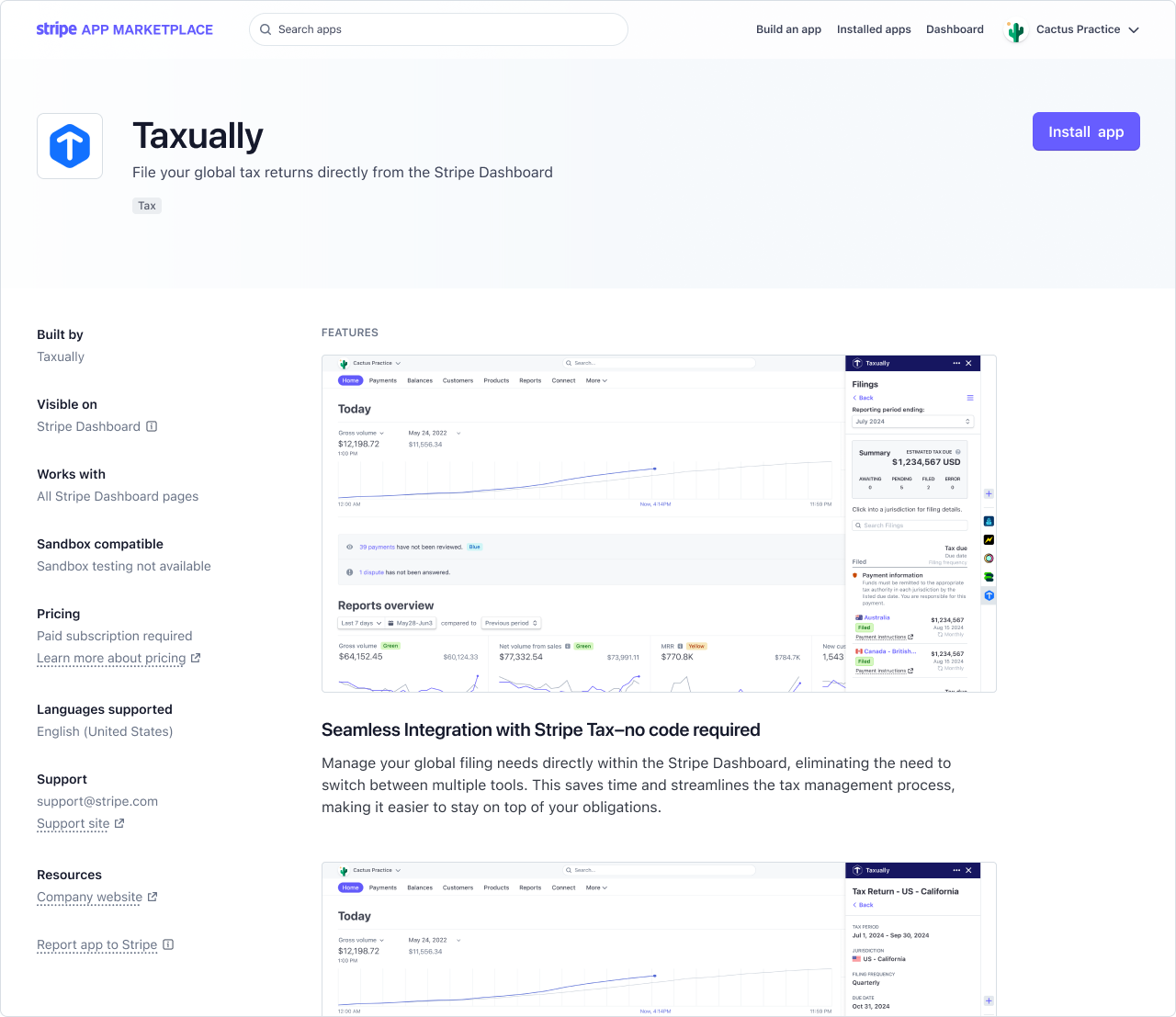
Taxually-Konto erstellen
Nach der Installation zeigt die Taxually-App Ihre aktiven Registrierungen von Stripe Tax an. Wenn Sie an einem dieser Orte Ihre Steuererklärungen einreichen möchten, werden Sie aufgefordert, ein Taxually-Konto einzurichten. Klicken Sie auf Continue Onboarding (Onboarding fortsetzen), um fortzufahren und:
- Taxually-Konto erstellen
- Unternehmensinformationen hinzufügen
Hinweis
Nach der Installation der Taxually-App erhalten Sie möglicherweise eine Aufforderung, ein Stripe Tax-Abonnement zu aktivieren, bevor Sie fortfahren. Sehen Sie sich die verfügbaren Pläne an.
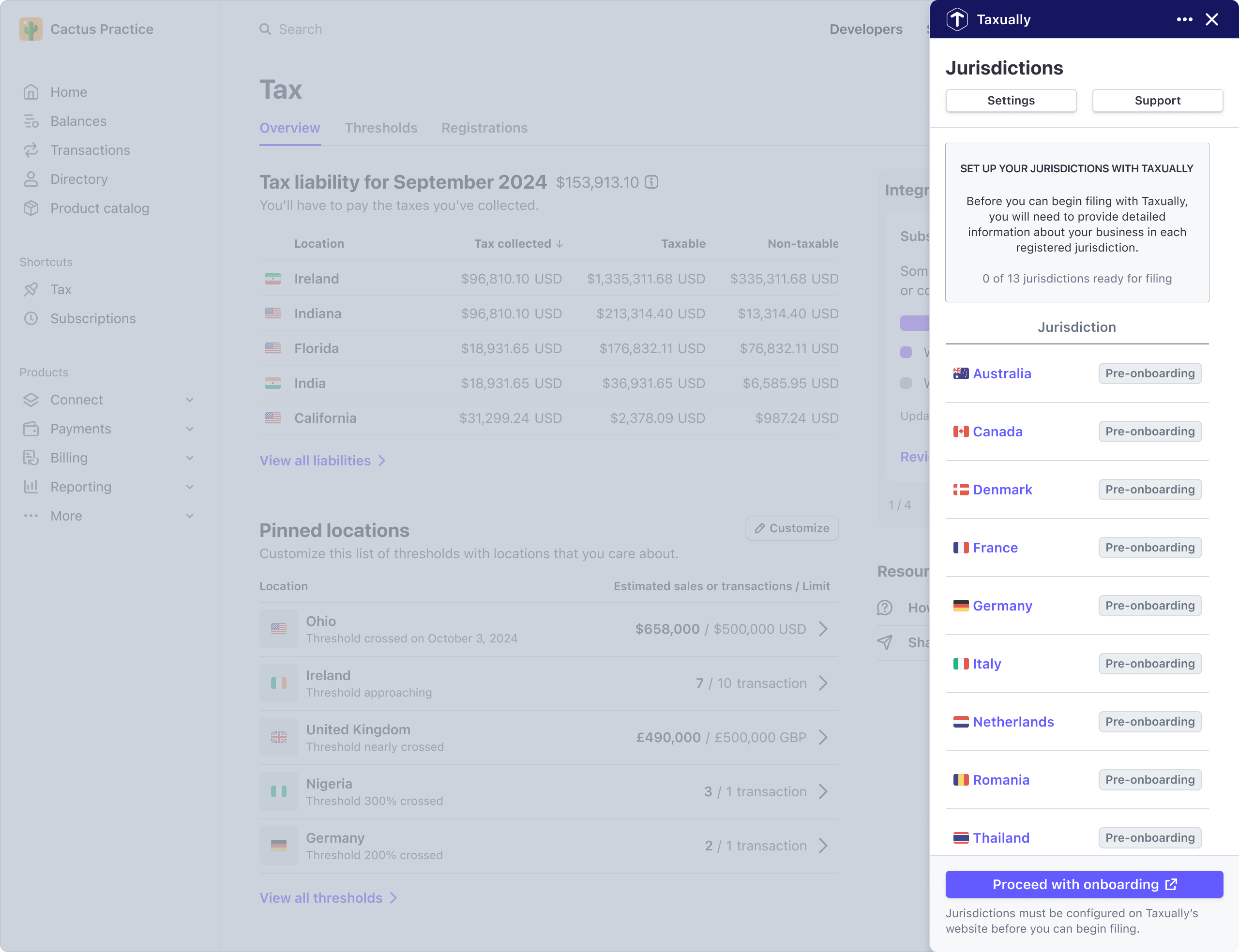
Zuständigkeitsbereiche auswählen
Wählen Sie aus, wo Sie Ihre Steuererklärungen einreichen möchten. Wählen Sie nur Standorte aus, an denen Folgendes zutrifft:
- Sie sind für die Erhebung von Steuern registriert
- Sie haben sich bei Stripe registriert
Wenn Sie keine Registrierungen haben, müssen Sie sich bei den lokalen Steuerbehörden registrieren, bei denen Sie steuerliche Verpflichtungen haben. Wenn Sie in den USA Fernverkäufe tätigen, kann Stripe die Registrierung bei den örtlichen Steuerbehörden für Sie übernehmen.
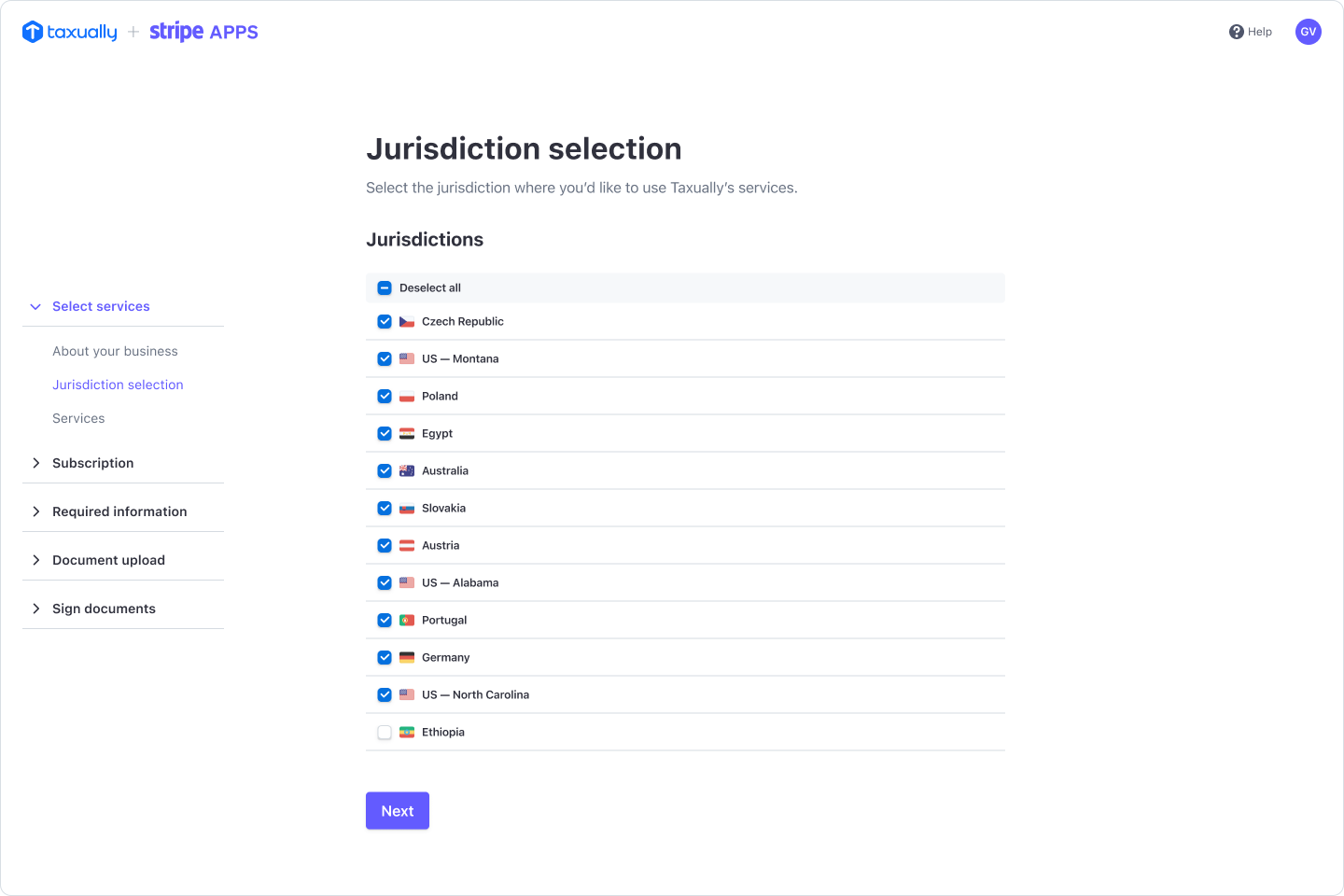
Dokumentation bereitstellen
Stellen Sie Taxually Ihre Gewerbeanmeldungsunterlagen, Steueridentifikationsnummern und standortspezifischen Formulare zur Verfügung. Vergewissern Sie sich vor dem Absenden, dass Ihre Dokumente nicht abgelaufen sind und der Text deutlich und lesbar ist. Für die Einreichung von Steuererklärungen in den USA und Kanada fordert Taxually Sie möglicherweise auf, ein neues Konto bei LumaTax zu erstellen und Details (z. B. Anmeldedaten des Finanzministeriums) in das LumaTax-Portal einzugeben.
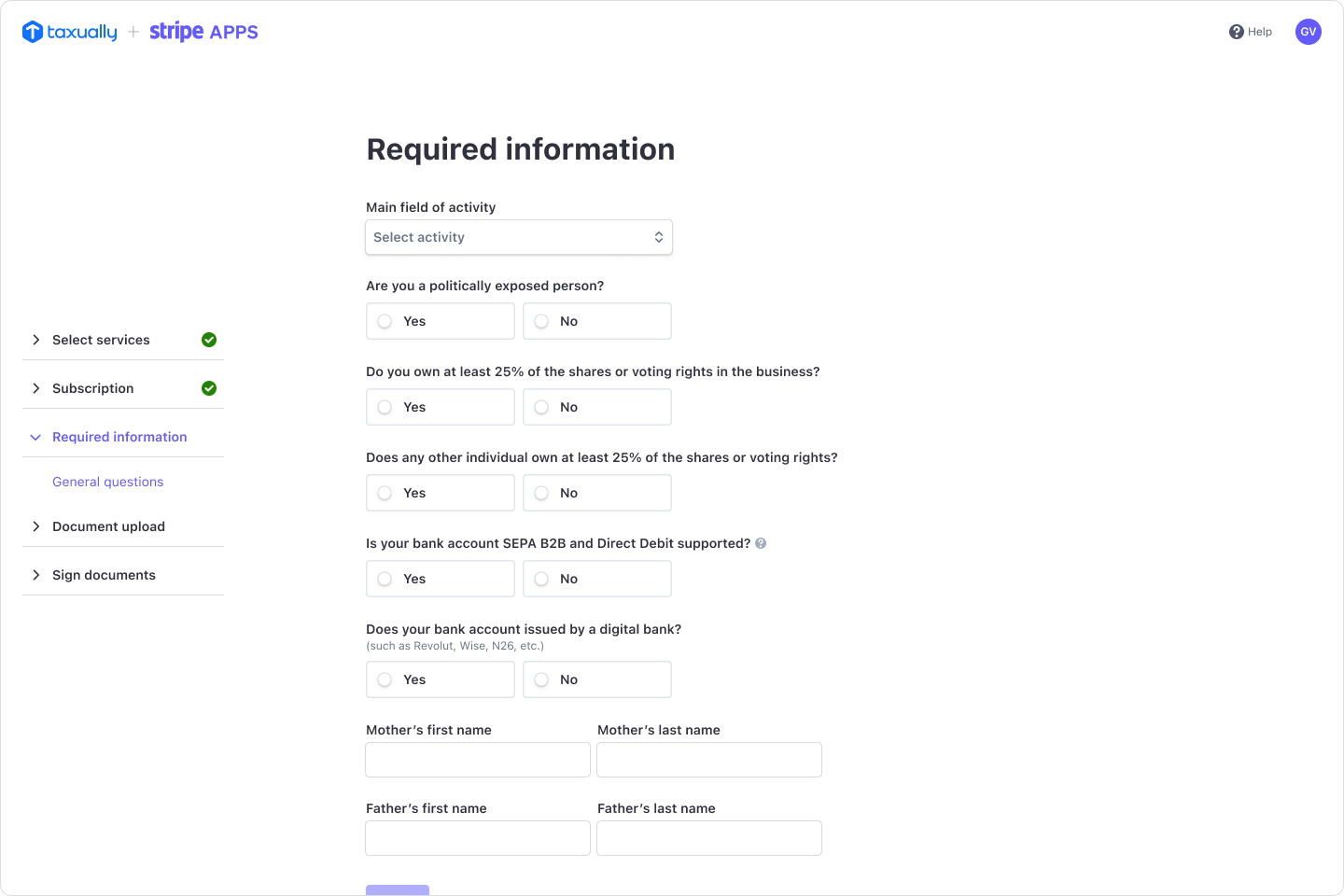
Übermitteln und auf Genehmigung warten
Wenn Sie Ihre Dokumente übermitteln, prüft Taxually Ihren Antrag, um alle Anforderungen für die von Ihnen gewählten Standorte zu überprüfen. Sie erhalten eine E-Mail, wenn die Überprüfung abgeschlossen ist. Danach können Sie Steuererklärungen über Ihr Dashboard von der Taxually-App aus einreichen.
Wenn Sie während eines Teils dieses Einrichtungsverfahrens Hilfe benötigen, wenden Sie sich an den Support.